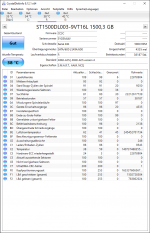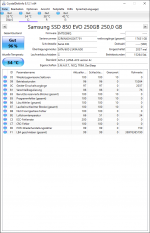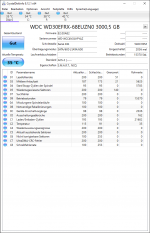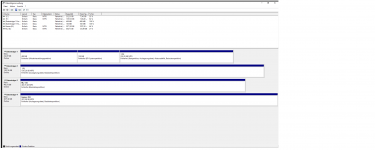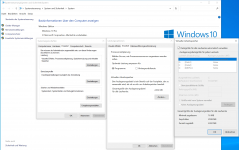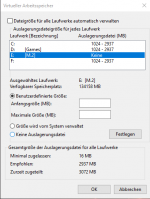SkorbutHaze
Cadet 2nd Year
- Registriert
- März 2019
- Beiträge
- 28
Moin liebe Community,
ich habe nun schon seit einigen wochen das Problem, dass mein System und Spiele laggen. Wenn ich auf'm Desktop irgendwas anklicke, dann reagiert er meistens erst nach ein paar sekunden. Beim Gaming ist es weitaus schlimmer. Es ist egal welches Spiel ich spiele, ob es nun LoL, BF5, Don't Starve together, Forza Horizon 4 oder Snowrunner ist.. Bei allen games habe ich auch meine Grafik komplett runter gestellt. Es hat aber nichts am stocken/laggen geändert. Diese Laggs kommen regelmäßig. Alle 1-2 Minuten. Und sie lassen das Game für 4-5 Sekunden einfrieren. Wenn der freeze aufhört, dann teleportiere ich mich ein paar mal im game herum. Danach darf ich 1-2 Minuten weiter spielen, um auf den nächsten lag zu warten. Ich habe absolut keine Ahnung, was hier das Problem sein könnte. Es wäre echt toll, wenn ihr mir weiter helfen könntet.
Ich habe übrigens auch einen Memtest86 gemacht. Dabei wurden aber keine Fehler gefunden. Ebenso habe ich über längere Zeit, per CMD meine Internetleitung getestet. Ob z.B.: Pakete verloren gehen. Aber da war auch alles sauber.
Meine Hardware:
AMD Ryzen 5 2600 - Mit AMD Wraith Kühler
MSI X470 Gaming Pro Carbon
G.Skill TridentZ RGB 16GB 2 x 8GB DDR4-RAM 3200MHz CL16-18-18-38
Gigabyte RTX 3070 Gaming OC
NZXT E650 80-Plus-Gold-Zertifizierng
1x Samsung SSD 970 EVO 500GB
1x Samsung SSD 850 EVO 250GB
1x Seagate 4 TB Festplatte
ich habe nun schon seit einigen wochen das Problem, dass mein System und Spiele laggen. Wenn ich auf'm Desktop irgendwas anklicke, dann reagiert er meistens erst nach ein paar sekunden. Beim Gaming ist es weitaus schlimmer. Es ist egal welches Spiel ich spiele, ob es nun LoL, BF5, Don't Starve together, Forza Horizon 4 oder Snowrunner ist.. Bei allen games habe ich auch meine Grafik komplett runter gestellt. Es hat aber nichts am stocken/laggen geändert. Diese Laggs kommen regelmäßig. Alle 1-2 Minuten. Und sie lassen das Game für 4-5 Sekunden einfrieren. Wenn der freeze aufhört, dann teleportiere ich mich ein paar mal im game herum. Danach darf ich 1-2 Minuten weiter spielen, um auf den nächsten lag zu warten. Ich habe absolut keine Ahnung, was hier das Problem sein könnte. Es wäre echt toll, wenn ihr mir weiter helfen könntet.
Ich habe übrigens auch einen Memtest86 gemacht. Dabei wurden aber keine Fehler gefunden. Ebenso habe ich über längere Zeit, per CMD meine Internetleitung getestet. Ob z.B.: Pakete verloren gehen. Aber da war auch alles sauber.
Meine Hardware:
AMD Ryzen 5 2600 - Mit AMD Wraith Kühler
MSI X470 Gaming Pro Carbon
G.Skill TridentZ RGB 16GB 2 x 8GB DDR4-RAM 3200MHz CL16-18-18-38
Gigabyte RTX 3070 Gaming OC
NZXT E650 80-Plus-Gold-Zertifizierng
1x Samsung SSD 970 EVO 500GB
1x Samsung SSD 850 EVO 250GB
1x Seagate 4 TB Festplatte